Во всех версиях Windows присутствует универсальный инструмент для сбора информации по загруженности оборудования системы — Системный монитор Windows (Windows Performance Monitor). Он представляет собой оснастку консоли управления (MMC), с помощью которой пользователь может в реальном времени осуществлять контроль над производительностью приложений и оборудования, выбирать данные, которые будут сохраняться в файлах журналов, задавать пороговые значения для оповещений и автоматических действий, генерировать отчеты и просматривать историю производительности системы, используя различные способы сортировки.
В данной статье я подробно рассмотрю процедуры запуска и настройки системного монитора Windows.
0. Оглавление
- Запуск системного монитора Windows
- Работа с системным монитором
- Настройка системного монитора
- Запись данных системного монитора в файл
1. Запуск системного монитора Windows
В Windows Server 2012 запустить системный монитор можно из Диспетчера серверов (Server Manager) в меню «Средства» (Tools) — «Системный монитор» (Performance Monitor)
ГРАНД-Смета. Ресурсно-индексный метод. Вопросы и ответы. Часть 1

В Windows Server 2008 также данную оснастку можно найти в Диспетчере сервера (Server Manager) в группе «Диагностика» (Diagnostics) — «Производительность» (Performance).

А также в меню «Пуск» (Start) — «Администрирование» (Administrative Tools) — «Системный монитор» (Performance Monitor)

Также, в любой редакции Windows запустить Системный монитор можно выполнив команду perfmon (меню «Пуск» (Start) — «Выполнить» (Run))
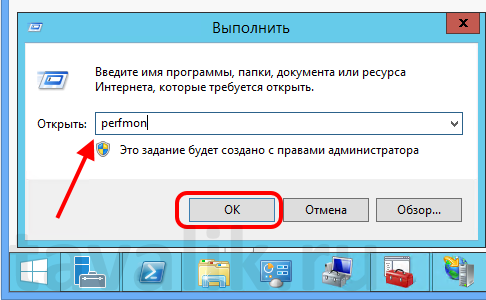
Ну и как любая другая, данная оснастка доступна в консоли управления оснастками (меню «Пуск» (Start) — «Выполнить» (Run) — «MMC»)
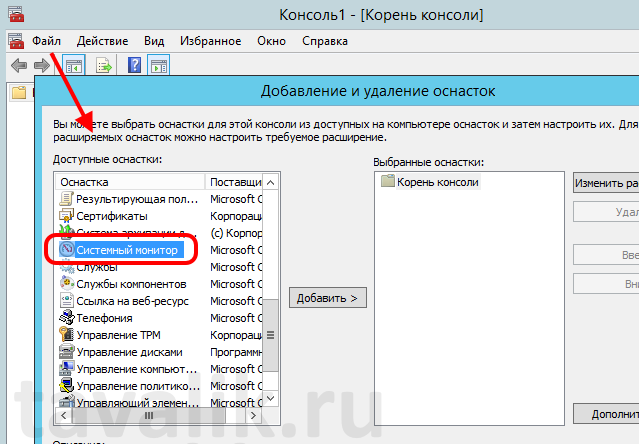
Пользователи, являющиеся членами группы «Пользователи» (Users) могут открывать журналы для просмотра в мониторе производительности, а также могут изменять свойства отображения монитором производительности данных истории во время просмотра.
Члены группы «Пользователи монитора производительности» (Performance Monitor Users) могут выполнять все действия, доступные членам группы «Пользователи» (Users), а также могут в реальном времени просматривать данные в мониторе производительности и изменять свойства отображения монитором производительности данных во время просмотра в реальном времени.
Участники локальной группы «Администраторы» (Administrators) (или аналогичной) могут использовать все компоненты системного монитора Windows.
ГРАНД-Смета 2023.1 Ресурсно-индексный метод
2. Работа с системным монитором
Как и другие оснастки Windows, системный монитор состоит из трех окон: окна с деревом консоли (можно скрыть / показать с помощью соответствующей кнопки на панели), информационного окна и панели действий (также можно скрыть / показать с помощью кнопки на панели, по умолчанию скрыта).

При открытии в дереве консоли активна вкладка «Системный монитор» (Performance Monitor), а в информационном окне можно сразу увидеть информацию по предустановленным счетчикам, выводимую в виде графиков в реальном времени.
Список выводимых счетчиков расположен сразу под самим графиком.

Можно включить / отключить отображение того или иного счетчика установив или сняв соответствующий флажок в таблице. Там же можно настроить цвет, масштаб и стиль графика для каждого из счетчиков. Наиболее интересующий в данный момент счетчик возможно выделить жирным черным цветом, отметив его в таблице и нажав на кнопку «Выделить» (Highlight), расположенную на панели над графиком.
Также, выделив счетчик в списке, можно увидеть длительность (Duration), максимум (Maximum), минимум (Minimum), среднее (Average) и последнее (Last) значение показателя для данного счетчика производительности.

На той же панели расположены и кнопки, с помощью которых можно удалить или добавить новый счетчик для отображения. Нажав на кнопку «Добавить» (Add) откроется окно со списком имеющихся счетчиков. Их очень много. Для удобства все счетчики сгруппированы по типу оборудования или ПО. Обратите внимание, что можно добавлять как счетчики текущего компьютера, так и компьютеров сети (при наличии соответствующих прав).
Для некоторых счетчиков возможно выбрать конкретный экземпляр объекта. Например, при добавлении счетчика «Средняя длина очереди диска» (Avg. Disk Queue Length) можно выбрать диск, для которого будет собираться статистика. Выбрав необходимый счетчики (или конкретный экземпляр объекта для счетчика) следует перенести его в таблицу «Добавленные счетчики» (Added Counters) с помощью кнопки «Добавить» (Add). А при помощи соответствующего флажка, для каждого счетчика можно вывести также и его короткое описание.
Добавив все необходимые счетчики, нажимаем «ОК».

После чего счетчики сразу появятся в списке выводимых показателей.

Данные по счетчикам производительности можно выводить не только в виде графика (Line), но и в виде линейчатой гистограммы (Histogram Bar) или тестового отчета (Report). Тип диаграммы меняется с помощью соответствующей кнопке на панели.

3. Настройка системного монитора
Все вышеописанные и другие настройки доступны в окне настроек системного монитора, которое можно вызвать с помощью соответствующих кнопок на панели задач.
На вкладке «Общие» (General) можно выбрать отображаемые элементы (Display elements), значения показателей счетчиков (Report and histogram data), которые будут выводиться в графике, длительность (Duration) и интервалы (Sample every) съема показателей.

На вкладках «График» (Graph) и «Оформление» (Appearance) можно настроить тип (View), внешний вид и прочие параметры отображения графика.

На вкладке «Данные» (Data) можно добавить, удалить или настроить вид отображения конкретного счетчика производительности.
А на вкладке «Источник» (Source) можно выбрать источник отображения данных. По умолчанию это текущая активность, но возможно выбрать и ранее записанный файл журнала системного монитора.

4. Запись данных системного монитора в файл
Просматривать информацию по текущей загрузке оборудования в реальном времени конечно полезно, но чаще необходимо анализировать показания счетчиков производительности в течении определенного периода времени. Делается это с помощью Сборщиков данных (Data Collector), которые записывают показания выбранных счетчиков в файл журнала системного монитора, а затем уже администратор просматривает полученную таким образом информацию в системном мониторе.
О том, как настраиваются сборщики данных для системного монитора читайте в статье «Системный монитор Windows (Performance Monitor): сборщики данных загруженности оборудования системы».
Помогла ли вам данная статья?
Смотрите также:
Системный монитор Windows (Performance Monitor): сборщики данных загруженности оборудования системы Ранее я уже писал о работе и настройке системного монитора Windows (Performance Monitor). В данной статье продолжим знакомиться с этим замечательным инструментом. В частности, поговорим о том как создавать сборщики…
Поиск по содержимому в Windows По умолчанию поиск в Windows (в данном примере в Windows 7) ищет файлы по имени. Содержимое учитывает только в проиндексированных расположениях. Чтобы поиск искал по содержимому всех документов, нужно изменить…
Русификация Windows 8 для англоязычных редакций На нашем сайте уже раннее рассматривался вариант установки изначально русифицированной редакции Windows 8.1. Англоязычные редакции, к примеру, ознакомительная версия Windows 8.1 Корпоративная на сайте Центра пробного ПО от компании Microsoft, дистрибутив…
Источник: tavalik.ru
Статьи
Новая методика для смет: создание шифра и кода для ресурсов в текущих ценах
Начиная с 2021 года введен новый стандарт по составлению смет, в том числе и создание новых шифров с кодом для материалов в текущих ценах от поставщиков материалов и оборудования. Теперь вместо стандартных обозначений «цена поставщика», «ТЦ», «Счет», «Коммерческое предложение» — необходимо формировать шифр и код ресурса с привязкой к Классификатору (КСР).
Чтобы КСР стал доступен необходимо обновить ФЕР до последней свежей редакции и обновить сметную программу. Т.к. изменений достаточно много, программа будет настраиваться по другому в отличие от предыдущих редакций.
Пример формирования цены поставщика привязкой к КСР:
Согласно новой методике в соответствии с пунктами 13 по 21 присваивается буквенно-цифровой шифр и код.
- Буквенное обозначение — «ТЦ»
- Первая группа цифр соответствует Классификатору и соответствует коду группы ресурсов — всего 4 группы через точку.
- Вторая группа цифр регион РФ (например, Свердловская область — 96)
- Третья группа это индивидуальный налоговый номер ИНН поставщика
- Четвертая когда заказан счет или другой документ: день, месяц, год
- Пятая группа учет затрат на перевозку (01 — с учетом перевозки, 02 — соответственно без транспортных расходов)
Шифр по новой методе КСР получается:
Если в КСР нет необходимого ресурса:
При отсутствии подходящих данных в видек кода раздела, допускается указывать код раздела с нулями. Например: 64.0.00.00.
Для материалов и оборудования не подлежащих включению в КСР необходимо указывать:
101 — технологическое оборудование
102 — материалы индивидуального изготовления
103 — инженерное оборудование индивидуального изготовления
104 — мебель и инвентарь
Стоимость составления конъюнктурного анализа в пересчете на 1 позицию:
При заказе счетов на каждую позицию цена позиции от 150 руб/поз.
При подготовке анализа с помощью «Принтскрина» — 50-100 руб/поз.
Указание шифра по КСР — плюс 10 руб/поз.
Минимальная цена конъюнктурного анализа от 1000 руб
Данная стоимость обусловлена возросшей трудоемкостью.
Источник: smeta-ekspertiza.ru
Приказ Минстроя России от 17 ноября 2022 г. № 969/пр
Министерством строительства и жилищно-коммунального хозяйства сформирован новый классификатор строительных ресурсов (приложение к приказу № 969/пр от 17.11.2022 г.).
Приказ от 2 марта 2017 года № 597/пр «О формировании классификатора строительных ресурсов», действовавший более пяти лет и все его 29 редакций признаны утратившими силу.
Классификатор представляет собой систематизированный перечень строительных ресурсов (материалов, изделий, конструкций, оборудования, машин и механизмов), которые используются при строительстве, реконструкции, капитальном ремонте, сносе объектов капитального строительства, выполнении работ по сохранению объектов культурного наследия. Каждому ресурсу присвоен определенный код.
Форма Классификатора, позволяет в автоматизированном режиме осуществлять обмен, синхронизацию, сопоставление и анализ информации получаемой различными ведомствами и организациями, включая международные системы классификации.
КСР состоит из книг, каждая из которых еще для удобства пользования дополнительно подразделяется на части, разделы и группы.
Новый классификатор предусматривают использование новейших строительных материалов, что весьма актуально. Многие материалы сняты с производства, им на смену пришли новые, поэтому полная замена документа весьма своевременна.
Значимость и важность документа:
Актуализация формы и содержания классификатора строительных ресурсов позволит повысить точность сметных расчетов и создать условия для удобства его использования.
Недостатки и достоинства документа:
Нововведения облегчают труд специалистов-сметчиков – теперь не придется подыскивать подходящую позицию строительного материала «применительно», а можно быстро найти и выбрать именно ту, которая в полной мере соответствует специфике выполняемой работы.
Характеристики
| Дата издания | 17.11.2022 |
| Действие документа | Действующий |
| Количество комментариев | 1 |
| Орган издания | Минстрой России |
| Тип документа | Приказы |
Источник: smetchik.com